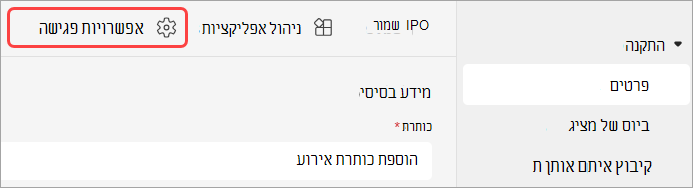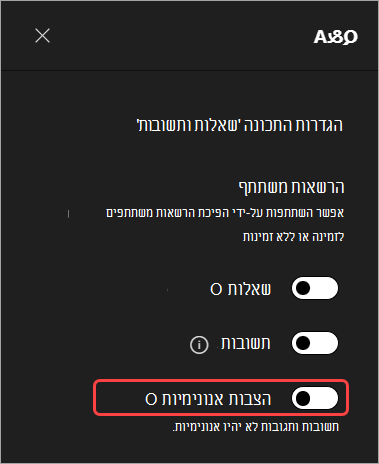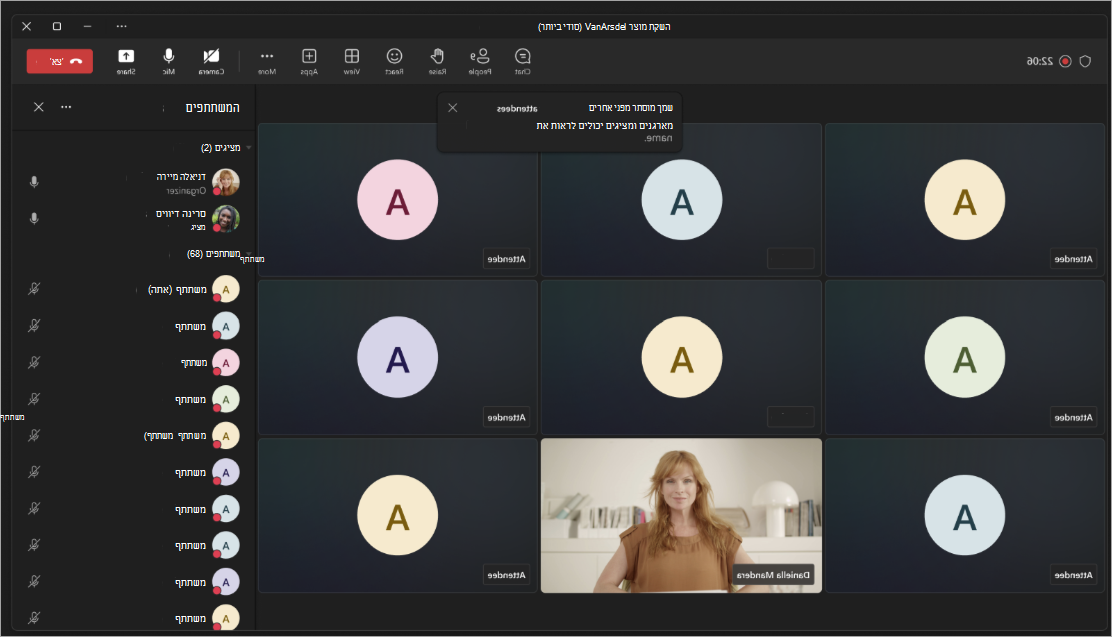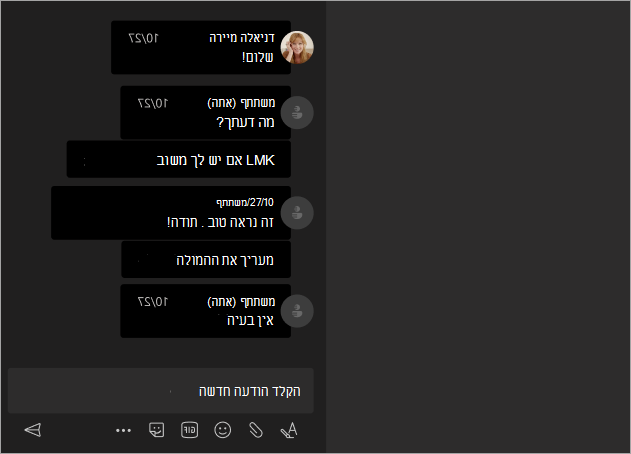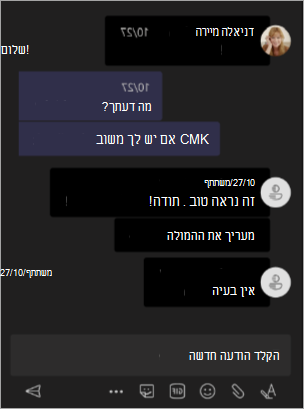הסתרת שמות משתתפים בפגישות ובסמינרים מקוונים של Microsoft Teams
הערה: הסתרת שמות משתתפים זמינה כחלק Teams Premium, רשיון הרחבה המספק תכונות נוספות כדי להפוך פגישות Teams להתאמות אישית יותר, חכמות ומאובטחות יותר. כדי לקבל גישה ל- Teams Premium, פנה למנהל ה- IT.
הסתר שמות משתתפים במהלך סמינרים ופגישות של Teams כדי להגן על הפרטיות שלהם. המשתתפים עדיין יכולים להשתתף בצ'אט ולה להרים את ידיהם.
מארגנים, מארגנים משותפים ומציגים יכולים לראות שמות משתתפים אם הם מוסתרים.
שמות ופרטים של מארגן ומציג גלויים לכולם. אם אתה מארגן או מציג משותפים במהלך הפגישה, שמו יתגלה באופן אוטומטי.
הערה: הסתרת שמות משתתפים אינה נתמכת בשלב זה בפיצולי חדרים.
הסתר שמות משתתפים
בחר להסתיר שמות משתתפים בעת תזמון פגישה או סמינר מקוון בהתחלה. לאחר שהאפשרות פגישה נשמרת, לא ניתן לשנות אותה מאוחר יותר.
הסתרת שמות בפגישה
-
בחר לוח
-
בחר אירוע ובחר ערוך
-
במקרה , בחר אפשרויות פגישה
-
בהשתתפות,
הערה: כדי להסתיר שמות משתתפים, לא ניתן להגדיר את מי להציג לכולם.
-
בחר שמור.
-
בחר לוח
-
בחר פגישה או אירוע.
-
בחר 'ערוך'.
-
בתיאור הפגישה, לחץ והחזק את מקש Ctrl ובחר אפשרויות פגישה.
-
בהשתתפות,
הערה: כדי להסתיר שמות משתתפים, לא ניתן להגדיר את מי להציג לכולם.
-
בחר שמור.
הערות:
-
שמות של אנשים שהוזמנו לא יוסתרו בפרטי הפגישה.
-
שמות המשתתפים אינם מוסתרים באופן אוטומטי באפליקציות במהלך הפגישה. התאם את ההגדרות של כל אפליקציה באופן ידני לאחר שאתה מצטרף לפגישה כדי להשאיר את שמות המשתתפים מוסתרים.
הסתרת שמות בסמינר מקוון
-
צור סמינר מקוון חדש או פתח סמינר מקוון קרוב בלוח השנה של Teams.
-
בפרטים, בחר אפשרויות פגישה
-
בהשתתפות,
-
בחר החל.
-
בחר שמור
הערה: שמות האנשים שהוזמנו לסמינר באינטרנט יוסתרו.
הסתרת שמות ב- Q&A
אם תפעיל את Q&A בפגישה או בסמינר מקוון, שמות המשתתפים יהיו גלויים אלא אם תסתיר אותם באופן ידני.
כדי להסתיר שמות ב- Q&A:
-
הצטרף לפגישה או לסמינר מקוון כאשר Q&A מופעל.
-
בפקדי הפגישה, בחר Q&A > Q&A
-
הפעל את הלחצן הדו-מצבי פרסומים אנונימיים.
-
בחר שמור.
חשוב: הגדרה זו מאפשרת אנונימיזציה רק&Q&A. תשובות&A לא יהיו אנונימיות.
אם אתה משתמש באפליקציות אחרות בפגישות Teams, התאם באופן ידני את ההגדרות של כל אפליקציה כדי להשאיר את שמות המשתתפים מוסתרים.
תצוגת משתתף
המשתתפים אינם יכולים לראות שמות ופרטים של משתתפים אחרים. הם יוכלו לראות שמות ופרטים של מארגנים ומציגים.
הערה: תגובות חיות של משתתפים נתמכות ב- Teams עבור שולחן העבודה.
חלון פגישה
חלון צ'אט
תצוגת סדרן ומציג
מארגנים, מארגנים משותפים ומציגים יראו את שמות המשתתפים לצד תווית המשתתפים שלהם. כאשר הוא מרחף מעל משתתף, יופיעו שם המשתתף, תמונת הפרופיל והפרטים שלו.
מארגנים ומציגים יכולים לפנות למשתתפים לגבי השאלות או התגובות שלהם בצ'אט.
חלון פגישה
חלון צ'אט